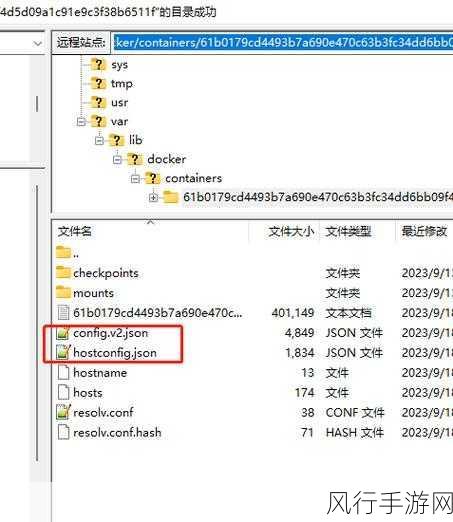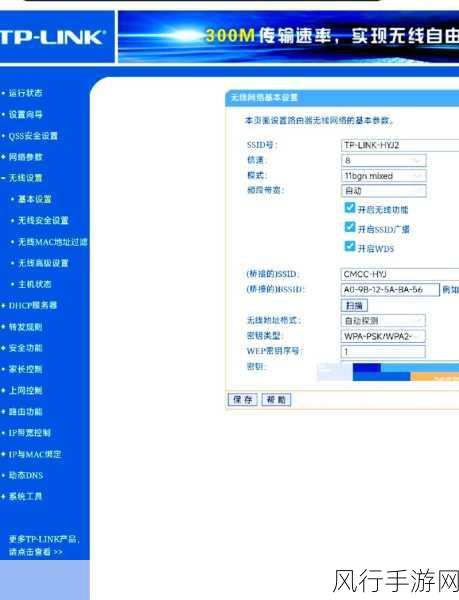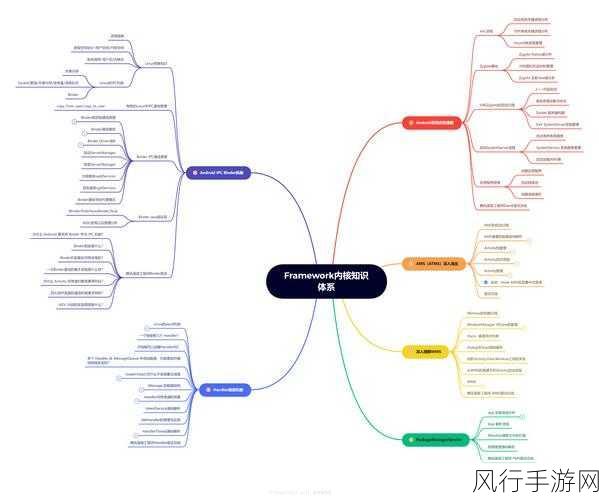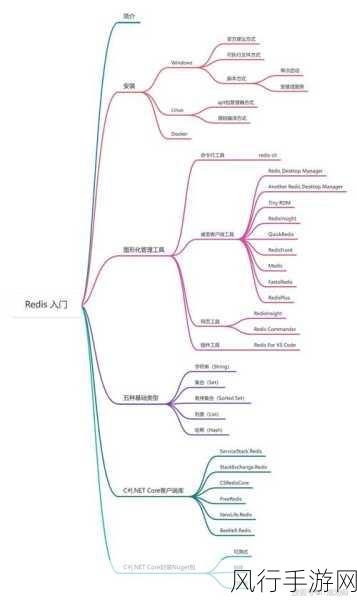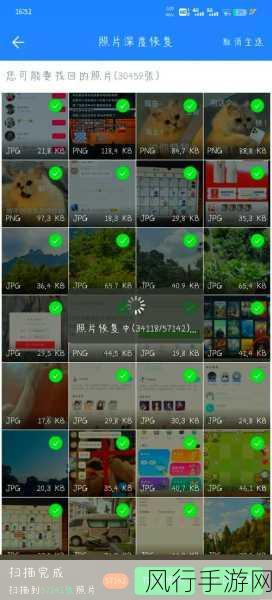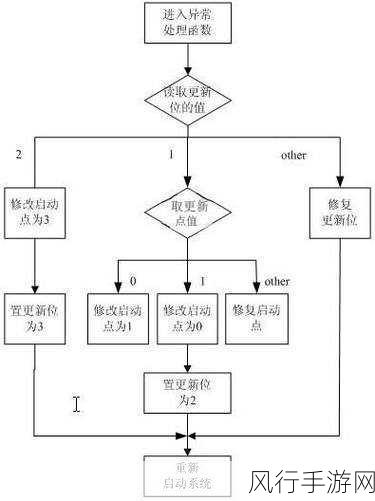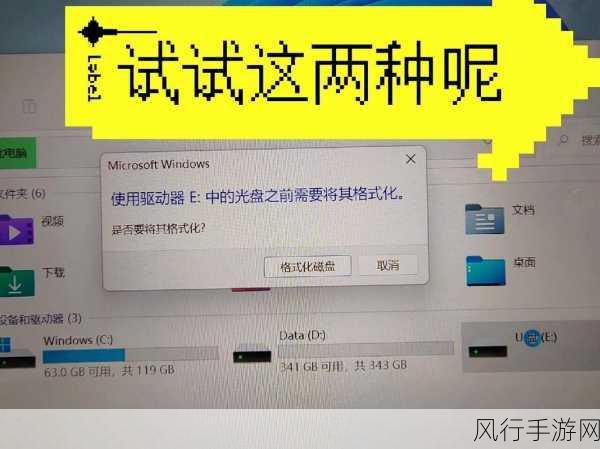在当今数字化的时代,电脑系统的更新换代十分迅速,Win11 作为微软推出的新一代操作系统,为用户带来了许多新的功能和体验,在使用过程中,有时会遇到网卡驱动需要更新的情况,以确保网络连接的稳定和高效,我将为您详细介绍 Win11 如何更新网卡驱动。
要更新 Win11 的网卡驱动,您可以通过设备管理器来操作,按下“Win + X”组合键,在弹出的菜单中选择“设备管理器”,在设备管理器窗口中,找到“网络适配器”选项并展开,这里会显示您电脑中安装的网卡设备。
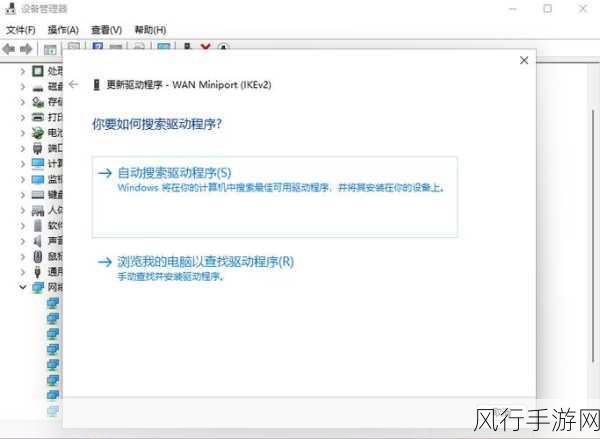
右键单击需要更新驱动的网卡设备,选择“更新驱动程序”,系统会为您提供两种更新方式,一种是自动搜索更新,另一种是手动浏览您电脑上已有的驱动程序文件。
如果您选择自动搜索更新,系统会连接到 Windows 更新服务器,查找适用于您网卡的最新驱动程序,这个过程可能需要一些时间,取决于您的网络速度和服务器的响应情况。
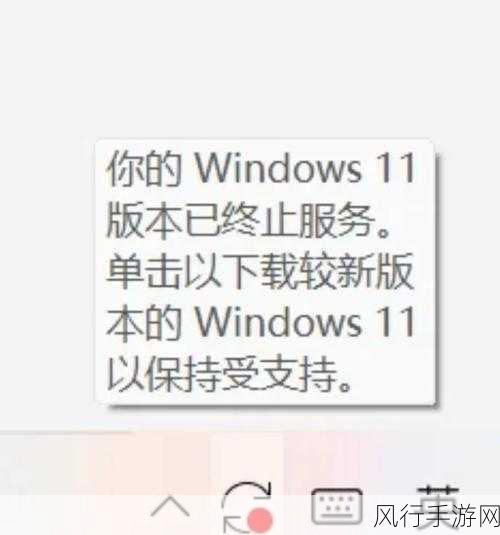
要是自动搜索更新没有找到合适的驱动程序,或者您已经从网卡制造商的官方网站下载了最新的驱动程序,那么可以选择手动浏览安装,在选择手动浏览安装时,您需要指定驱动程序文件所在的位置,然后按照提示完成安装过程。
您还可以直接访问网卡制造商的官方网站来获取最新的驱动程序,在网站上,通常可以通过输入网卡的型号或者产品编号来搜索对应的驱动程序,下载完成后,按照上述手动安装的步骤进行操作即可。
需要注意的是,在更新网卡驱动之前,建议您先备份当前的驱动程序,以防更新后出现不兼容或者其他问题,确保您从可靠的来源获取驱动程序,以避免潜在的安全风险。
更新 Win11 网卡驱动并不是一件复杂的事情,只要按照上述步骤操作,您就能轻松完成,让您的网络连接更加稳定和流畅,为您的工作和娱乐提供更好的支持。